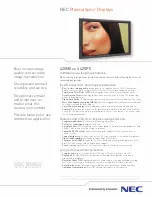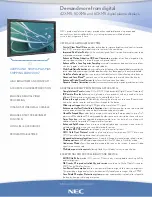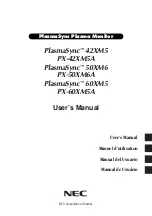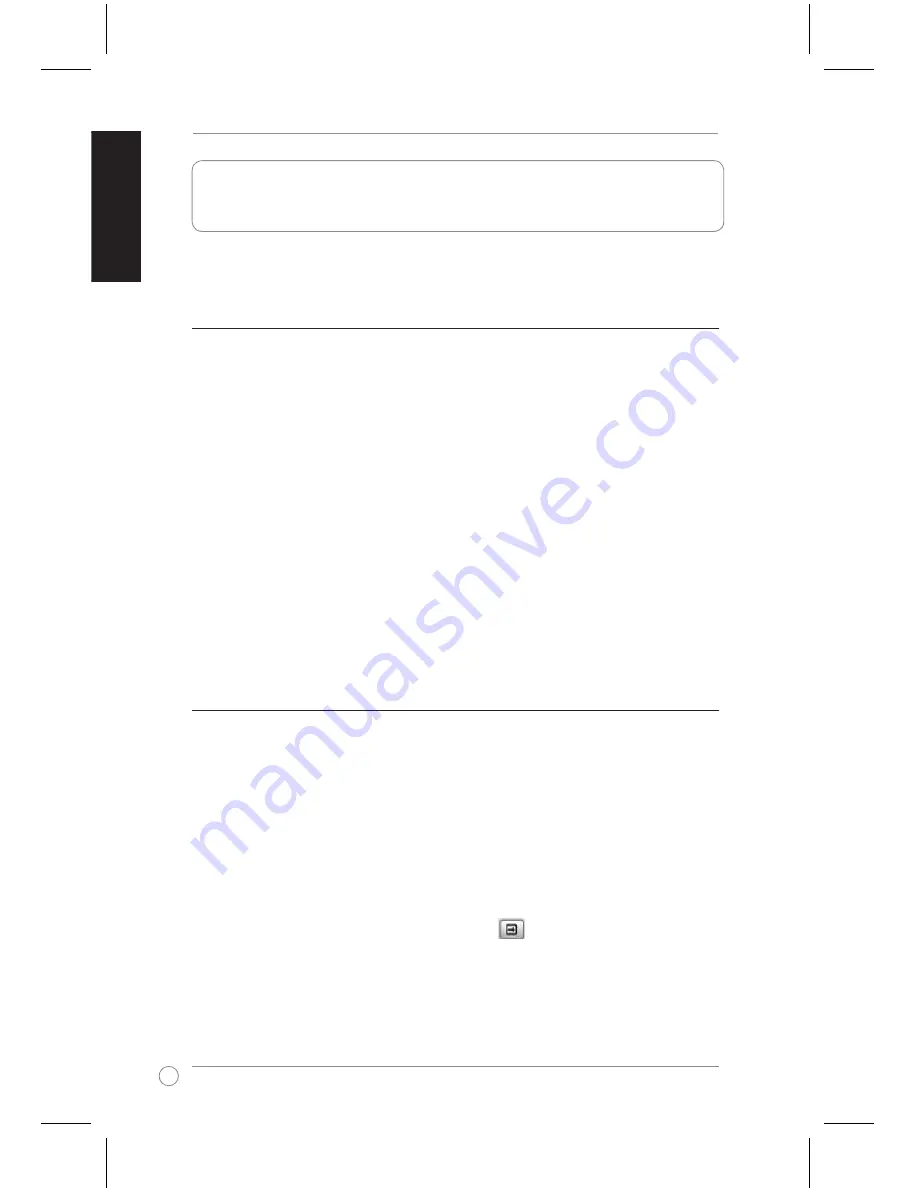
CrossLink Plus Hızlı Başlangıç Kılavuzu
76
Türkçe
Data Link özelliğini kullanma (Windows® ve Mac
OS X için)
Data Link, iki bilgisayar (Windows'dan Windows'a, Mac'ten Mac'e, Windows'dan
Mac'e) arasında veri aktarmanızı ve paylaşmanızı sağlar.
Windows
®
işletim sistemi
Dosya/klasör aktarma:
Dosya/klasör aktarmak için:
• Bir dosyayı/klasörü Bilgisayar simgesine sürükleyip bırakın.
Çoklu dosya/klasör aktarma
Dock (Yuva) ekranı, iki bilgisayar arasında birden fazla dosya/klasör aktarmanızı
sağlar.
Çoklu dosya/klasör aktarmak için:
1. Option (Seçenekler) simgesine tıklayın ve Takma ekranını başlatmak için
Open Dock
(Yuvayı Aç)
öğesine tıklayın.
2. Kopyalamak istediğiniz dosyaları/klasörleri Yuva ekranına sürükleyip bırakın. Ayrıca
File list (Dosya listesi) öğesindeki bir dosyaya/klasöre sağ tıklayıp, dosyayı/klasörü Yuva
ekranına eklemek için
Add to dock (Yuvaya ekle)
seçeneğini seçebilirsiniz.
3. Yuva ekranından, tüm dosyaları/klasörleri seçin ve bu dosyaları/klasörleri sürükleyip Data
Link ekranındaki Dosya listesine bırakın.
Mac OS X
Dosya/klasör aktarma:
Dosya/klasör aktarmak için:
• Bir dosyayı/klasörü Bilgisayar simgesine sürükleyip bırakın.
Çoklu dosya/klasör aktarma
Dock (Yuva) ekranı, iki bilgisayar arasında birden fazla dosya/klasör aktarmanızı
sağlar.
Çoklu dosya/klasör aktarmak için:
1. Yuva ekranını başlatmak için, Data Link ekranında
simgesine tıklayın.
2. Kopyalamak istediğiniz dosyaları/klasörleri Yuva ekranına sürükleyip bırakın. Ayrıca
File list (Dosya listesi) öğesindeki bir dosyaya/klasöre sağ tıklayıp, dosyayı/klasörü Yuva
ekranına eklemek için
Add to Dock (Yuvaya ekle)
seçeneğini seçebilirsiniz.
3. Yuva ekranından, tüm dosyaları/klasörleri seçin ve bu dosyaları/klasörleri sürükleyip Data
Link ekranındaki Dosya listesine bırakın.
Summary of Contents for CrossLink
Page 92: ...www asus com ...